WORD文档封面
如何在Word中插入封面和封面页

如何在Word中插入封面和封面页在Word中,插入封面和封面页是一种常见的操作,可以为文档增添专业感和美观度。
下面我将为您详细介绍如何在Word中插入封面和封面页的具体方法。
一、插入封面在Word中,插入封面可以通过以下几个步骤完成:1. 打开Word文档,确保光标位于文档的起始位置。
2. 点击“插入”选项卡,在“页面”组中找到“封面”按钮,并点击它。
3. 弹出的下拉菜单中,您可以选择使用预设的封面样式,也可以选择“空白封面”。
- 如果选择预设的封面样式,系统会为您自动生成一个符合样式的封面,您可以根据需要自行修改标题、副标题等内容。
- 如果选择“空白封面”,则系统会插入一个空白的封面,您可以根据需要在封面上添加标题、图片等内容。
4. 完成编辑后,保存您的文档,插入封面就完成了。
二、插入封面页除了插入一个简单的封面,有时还需要在文档的第二页插入一个封面页,以便进行封面和封面页的区分。
下面是如何在Word中插入封面页的方法:1. 在文档中,光标位于第一页末尾的位置。
2. 点击“插入”选项卡,在“页面”组中找到“分隔符”按钮,并点击它。
3. 在弹出的下拉菜单中,选择“下一页”。
4. 您会发现光标移到了第二页的起始位置,这是一个空白的页面,可用于插入封面页的内容。
根据您的需求,您可以添加图片、文字、标题等内容,使封面页更加独特和吸引人。
5. 编辑完毕后,保存您的文档即可。
通过以上操作,您就可以在Word文档中成功插入封面和封面页了。
总结:在Word中插入封面和封面页,可以根据需求选择预设的封面样式或自定义空白封面,同时通过添加分隔符在文档中插入封面页。
这样的操作可以使文档更加专业、美观,并提升阅读体验。
希望本文对您有所帮助,祝您使用Word愉快!。
利用Word的封面页功能定制专业文档封面

利用Word的封面页功能定制专业文档封面Word是一款功能强大的文字处理软件,经常被用来编辑和排版各种文档。
其中的封面页功能可以帮助我们定制专业的文档封面,使文档在视觉上更加吸引人。
本文将介绍如何利用Word的封面页功能来定制专业文档封面。
一、打开Word并新建文档首先,打开Word软件,并新建一个空白文档。
二、选择合适的封面样式Word提供了很多精美的封面样式供我们选择,我们可以根据需要选择合适的样式。
在Word的菜单栏中,点击“插入”选项卡,然后点击“封面”按钮,即可看到一系列的封面样式。
三、编辑封面标题和副标题在选择好封面样式后,鼠标点击封面上的文字区域,然后可以直接输入自己的文档标题和副标题。
我们可以根据实际情况调整字体、字号和颜色,以使标题和副标题更加醒目。
四、插入自定义图片或Logo如果需要在封面上插入自己的图片或Logo,可以在封面上选择一块适合插入图片的区域,然后点击Word菜单栏中的“插入”选项卡,再点击“图片”按钮。
选择自己的图片文件后,即可将其插入到选定的区域。
五、添加文档作者和日期信息一份专业的文档封面上通常会包含作者名和日期信息。
在封面上适当的位置,可以手动输入作者名和日期信息,或者利用Word提供的“页眉”和“页脚”功能来自动添加这些信息。
六、调整封面布局和样式如果需要进一步调整封面的布局和样式,可以鼠标右键点击封面上的任意元素,选择“格式设置”或类似选项,然后可以调整文字的对齐方式、行距、间距及其他样式选项。
也可以通过拖动和调整元素的大小来自定义封面的布局。
七、保存并打印封面完成封面的编辑后,记得保存整个文档。
可以点击Word菜单栏中的“文件”选项,然后选择“保存”或“另存为”,将文档保存到所需的路径。
如果需要打印封面,可以点击Word菜单栏中的“文件”选项,然后选择“打印”按钮,按照打印向导的提示完成打印操作。
通过利用Word的封面页功能,我们可以轻松定制专业的文档封面,使文档更具吸引力和专业性。
如何在WORD文档中插入封面和尾页
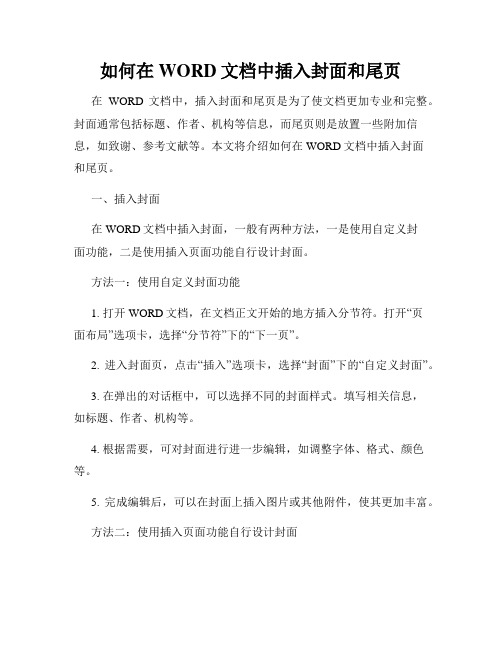
如何在WORD文档中插入封面和尾页在WORD文档中,插入封面和尾页是为了使文档更加专业和完整。
封面通常包括标题、作者、机构等信息,而尾页则是放置一些附加信息,如致谢、参考文献等。
本文将介绍如何在WORD文档中插入封面和尾页。
一、插入封面在WORD文档中插入封面,一般有两种方法,一是使用自定义封面功能,二是使用插入页面功能自行设计封面。
方法一:使用自定义封面功能1. 打开WORD文档,在文档正文开始的地方插入分节符。
打开“页面布局”选项卡,选择“分节符”下的“下一页”。
2. 进入封面页,点击“插入”选项卡,选择“封面”下的“自定义封面”。
3. 在弹出的对话框中,可以选择不同的封面样式。
填写相关信息,如标题、作者、机构等。
4. 根据需要,可对封面进行进一步编辑,如调整字体、格式、颜色等。
5. 完成编辑后,可以在封面上插入图片或其他附件,使其更加丰富。
方法二:使用插入页面功能自行设计封面1. 打开WORD文档,插入一个新页面。
点击“插入”选项卡,选择“分节符”,在弹出的对话框中选择“下一页”。
2. 进入新页面,单击“插入”选项卡,选择“页面”。
3. 在弹出的对话框中,可以选择页面的大小和方向。
点击“确定”按钮。
4. 在新页面中,可以自行设计封面的内容和排版。
可以插入文字、图片、表格等。
5. 根据需要,可以使用WORD提供的排版工具,对封面进行格式调整和美化。
6. 封面设计完成后,再插入分节符,并选择“下一页”选项。
二、插入尾页在WORD文档中插入尾页,一般使用分节符和页脚功能。
1. 打开WORD文档,在文档末尾插入分节符。
点击“页面布局”选项卡,选择“分节符”下的“下一页”。
2. 进入尾页,点击“插入”选项卡,选择“页脚”。
3. 在弹出的菜单中,可以选择页脚的样式,如页码、日期、作者等。
4. 根据需要,在页脚中插入相关信息。
可以通过编辑页脚的方式,对页脚内容进行格式调整。
5. 完成编辑后,可以在尾页上插入其他附加信息,如致谢、参考文献等。
Word文档中如何添加封面和封底以及和标题样式

Word文档中如何添加封面和封底以及和标题样式Word文档中如何添加封面和封底以及标题样式封面在Word文档中添加封面是为了使文档更具有专业性和吸引力。
以下是一些步骤,以帮助您在Word中添加封面。
第一步:打开Word文档首先,打开您要编辑的Word文档。
在文档的第一页之前,您可以插入封面页。
第二步:插入封面页在菜单栏上,点击“插入”选项卡。
然后,在“页面”部分,选择“封面”按钮。
这将打开一个封面库,您可以从中选择适合您的文档的封面样式。
第三步:编辑封面页在选择适合的封面样式后,您可以根据需要编辑封面页。
您可以添加标题、子标题、作者姓名、公司/机构名称等信息。
还可以插入任何自定义图像或标志,以增加封面的个性化。
第四步:设计封面您可以通过更改字体、颜色、大小和样式等来设计封面页。
选择封面上的任何元素,然后使用“字体”和“样式”选项卡中的命令进行编辑。
您还可以使用Word提供的其他设计工具,如图形和形状,来增加封面的美观度。
第五步:保存和使用封面编辑完成后,保存文档。
您可以选择将封面预览为文档的第一页,或者将其作为单独的页码。
确保在保存文档时启用以下选项:“保存封面页”。
封底封底是Word文档的最后一页,通常包含结束语、致谢或版权信息等。
以下是一些步骤,以帮助您在Word文档中添加封底。
第一步:定位到文档最后一页在已编辑好的文档中,定位到最后一页。
可以使用快捷键“Ctrl+End”快速定位到文档的最底部。
第二步:插入封底内容在封底页上,您可以插入所需的内容,如结束语、致谢或版权信息等。
这可以是文本段落或其他自定义元素,如图片或公司/机构的标志。
第三步:设计封底根据个人或组织需求,您可以使用Word提供的设计工具来设计封底。
调整字体、颜色、大小和样式等,以使封底与文档的整体外观一致。
第四步:保存和使用封底编辑完成后,保存文档。
确保封底页保存在文档的最后一页。
您可以选择将封底页设计为独立的一页,或者是文档的最后一页。
Word中如何添加封面和页码

Word中如何添加封面和页码Word是一款功能强大的文字处理软件,广泛应用于办公、学习和写作等领域。
在使用Word进行文档编辑时,添加封面和页码是非常常见的需求。
本文将介绍如何在Word中添加封面和页码,以帮助读者更好地利用这些功能。
首先,我们来讨论如何添加封面。
封面是文档的第一页,通常包含标题、作者、日期等信息。
为了添加封面,我们可以按照以下步骤进行操作:1. 首先,打开Word文档并定位到文档的第一页。
2. 在Word菜单栏中选择“插入”选项卡,然后点击“封面”按钮。
Word会提供一系列的封面模板供选择。
3. 选择一个合适的封面模板,双击该模板即可插入到文档中。
4. 插入封面后,我们可以根据需要编辑封面的内容,例如修改标题、作者等信息。
双击封面上的文字即可进行编辑。
添加封面后,我们可以继续讨论如何添加页码。
页码是文档中每一页的标识,方便读者阅读和查找内容。
为了添加页码,我们可以按照以下步骤进行操作:1. 首先,定位到文档的第二页(即封面之后的第一页)。
2. 在Word菜单栏中选择“插入”选项卡,然后点击“页码”按钮。
Word会提供一系列的页码样式供选择。
3. 选择一个合适的页码样式,例如在页脚居中显示页码。
点击该样式即可插入页码到文档中。
4. 插入页码后,我们可以根据需要进行进一步的设置。
例如,可以调整页码的位置、样式和格式等。
在Word中,可以通过右键点击页码,然后选择“页码格式”来进行设置。
除了在文档的每一页上添加页码,有时我们还需要对封面和目录等部分进行特殊处理。
以下是一些常用的技巧:1. 隐藏封面的页码:封面通常不需要显示页码,我们可以通过在封面上设置不同的页眉和页脚来实现。
在Word中,可以选择“插入”选项卡中的“页眉”或“页脚”,然后在封面上设置一个不包含页码的页眉或页脚。
2. 自定义目录的页码样式:目录是文档的索引,通常位于文档的开头部分。
我们可以通过自定义目录的样式来设置页码的格式。
Word文档中插入封面和封面页的方法

Word文档中插入封面和封面页的方法Word是一款广泛使用的文字处理软件,其强大的排版功能使得用户可以灵活地编辑各种文档。
在创建一个完整的文档时,封面是不可或缺的一部分,因为它能够给读者一个直观的介绍和导引。
下面将介绍如何在Word文档中插入封面和封面页。
一、插入封面插入封面是为了让读者在第一时间了解文档的内容和主题。
以下是在Word文档中插入封面的具体步骤:1. 打开Word文档,确保光标在文档的起始位置。
2. 在“插入”选项卡中,找到“页眉”组,点击“封面页”按钮,弹出一个下拉菜单。
3. 在下拉菜单中,可以选择不同的封面样式,使用鼠标将鼠标指针放在样式上时,会显示预览效果。
4. 选择适合的封面样式后,单击该样式即可插入封面页。
5. 插入封面后,可以将光标移到封面上的文本框中,进行编辑和修改。
二、插入封面页封面页是封面的一页内容,通常包括文档标题、作者、日期等信息。
以下是在Word文档中插入封面页的具体步骤:1. 在插入封面后,使光标移动到封面底部的一页空白处。
2. 在空白处插入一个分页符,以确保封面和封面页正文分离。
3. 然后,根据需要选择不同的样式和布局,编辑封面页的内容,如文档标题、作者、日期等。
4. 可以使用Word的字体、颜色和对齐等功能,美化封面页的排版。
5. 当封面页编辑完成后,可以继续在下一页编写文档的正文内容。
三、排版和美化在插入封面和封面页后,为了使整个Word文档更加整洁美观,我们可以进行一些排版和美化的处理。
1. 调整页面边距:在“布局”选项卡中的“页面设置”中,可以调整页面的上下左右边距,以及页眉和页脚的距离。
2. 选择合适的字体和字号:可以根据需要选择合适的字体和字号,使得文档的标题、正文和其他信息的字体一致,并且易于阅读。
3. 添加页眉和页脚:在插入封面和封面页之后,可以在每一页的页眉和页脚中添加页码、日期、作者等信息。
4. 使用图形和图片:可以插入公司标志、背景图片等元素来装饰封面和封面页,使其更加生动有趣。
Word插入封面方法

Word插入封面方法封面在文档中起到引人注目的作用,为内容赋予色彩。
在Microsoft Word中插入封面可以让文档更具吸引力和专业性。
本文将介绍多种方法来插入封面。
一、使用内置封面模板1. 打开Word文档,在导航栏上方的“插入”选项卡中点击“封面”按钮。
2. 在弹出的下拉菜单中,选择一个你喜欢的封面模板,如简约、专业或时尚等。
鼠标悬浮在模板上可以预览效果。
3. 单击所选模板,插入到文档的开头处。
二、自定义封面设计如果内置模板无法满足你的需求,可以自行设计封面。
1. 在Word文档的首页,插入一张图片或者绘制一个形状,作为封面的背景。
2. 选择插入的图片或形状,点击导航栏上的“布局”选项卡,在“插入”组中选择“图片”或“形状”按钮。
3. 在“格式”选项卡中,可调整图片或形状的大小、位置、边框等属性,以使其符合封面的设计风格。
4. 在封面上方插入标题、学校或单位的名称,以及其他必要信息。
选择合适的字体、字号和颜色,以及居中对齐,使其更加突出。
三、使用专业封面设计软件如果你需要更复杂、更个性化的封面设计,可以使用专业的图形设计软件,如Adobe Photoshop或Adobe Illustrator。
1. 打开图形设计软件,选择新建文档,设置尺寸和分辨率,以适应封面的大小和打印要求。
2. 在文档中绘制或放置背景图像、形状等元素,根据你的创意进行设计。
3. 添加文本框,输入标题、作者等信息,并选择适当的字体、大小和颜色。
4. 完成设计后,将封面导出为图片格式(如JPEG或PNG)。
5. 在Word文档中,点击导航栏上的“插入”选项卡,在“图片”组中选择“图片”按钮,并选择刚导出的封面图片。
总结:本文介绍了三种方法来插入封面。
如果你想快速简便地插入封面,可以使用Word内置的封面模板。
如果你想定制自己的封面设计,可以在Word中绘制图片或形状,并添加标题等文字信息。
如果你需要更专业和个性化的封面设计,可以使用专业的图形设计软件完成设计后导入Word文档。
如何在Word中制作封面和封底

如何在Word中制作封面和封底在日常办公和学习中,我们经常需要使用Word来编辑文档。
而对于一份完整的文档来说,封面和封底是不可或缺的部分。
本文将介绍如何在Word中制作封面和封底,帮助你更好地完成文档的排版工作。
一、封面的设计与制作封面是文档的第一页,起到引导读者注意的作用。
一个精美的封面可以提升整个文档的质感。
下面是几个制作封面的步骤:1.选择合适的封面模板:Word提供了一些封面模板供我们选择。
打开Word软件,点击“文件”-“新建”,在模板搜索框中输入“封面”,然后选择一个合适的模板。
2.修改封面内容:在选定的封面模板上,我们可以修改标题、副标题、作者、日期等信息,以适应具体的文档需求。
另外,可以通过点击封面上的文字框,修改文字的字体、大小、颜色等样式。
3.添加图片或背景:如果需要在封面上添加图片或背景,可以点击封面上的图片框或背景框,选择本地图片或颜色进行替换。
注意,选择的图片或背景应与文档的主题相符,避免过于花哨或分散注意力。
4.调整排版和布局:封面上的元素可以通过拖拽或调整边距来实现合理的排版和布局。
可以根据需要调整标题、副标题、作者等的位置和大小,使其更加美观和易读。
二、封底的设计与制作封底是文档的最后一页,起到总结和结束的作用。
一个精心设计的封底可以给读者留下深刻的印象。
下面是几个制作封底的步骤:1.选择合适的封底模板:与制作封面类似,Word也提供了一些封底模板供我们选择。
在新建文档中输入“封底”进行搜索,然后选择一个合适的模板。
2.编辑封底内容:在选定的封底模板上,可以编辑文档的总结、致谢、联系方式等内容。
同样地,可以通过点击封底上的文字框,修改文字的样式和格式。
3.添加图片或背景:如果需要在封底上添加图片或背景,可以点击封底上的图片框或背景框,选择本地图片或颜色进行替换。
同样地,要注意图片或背景的选择要与文档的主题相符。
4.调整排版和布局:封底上的元素也可以通过拖拽或调整边距来实现合理的排版和布局。
- 1、下载文档前请自行甄别文档内容的完整性,平台不提供额外的编辑、内容补充、找答案等附加服务。
- 2、"仅部分预览"的文档,不可在线预览部分如存在完整性等问题,可反馈申请退款(可完整预览的文档不适用该条件!)。
- 3、如文档侵犯您的权益,请联系客服反馈,我们会尽快为您处理(人工客服工作时间:9:00-18:30)。
WORD文档封面
本文档旨在向用户介绍如何制作一个专业的Word文档封面。
一个精美而又有吸引力的封面可以提升文档的可读性和吸引力,使
其更具专业性。
设计要点
在设计Word文档封面时,有一些要点需要注意,以确保封面
的效果达到最佳:
1. 简洁明了:封面应该简洁而明了,不要过于复杂。
避免使用
过多的文字或图片,尽量采用简洁而又引人注目的设计。
简洁明了:封面应该简洁而明了,不要过于复杂。
避免使用过多的文字或图片,尽量采用简洁而又引人注目的设计。
2. 封面图像:选择一张与文档主题相关的图片作为封面的背景。
图片应该清晰,不失真,并且能够与文档内容相呼应。
封面图像:
选择一张与文档主题相关的图片作为封面的背景。
图片应该清晰,
不失真,并且能够与文档内容相呼应。
3. 字体选择:选择与文档主题和图像风格相匹配的字体。
字体应该易读且不会过于花哨,以确保信息的清晰传达。
字体选择:选择与文档主题和图像风格相匹配的字体。
字体应该易读且不会过于花哨,以确保信息的清晰传达。
4. 文本布局:封面上的文本应该布局合理,突出标题和作者信息。
可以使用居中对齐、粗体或者更大的字号来强调标题,让读者一目了然。
文本布局:封面上的文本应该布局合理,突出标题和作者信息。
可以使用居中对齐、粗体或者更大的字号来强调标题,让读者一目了然。
制作步骤
以下是制作Word文档封面的简单步骤:
1. 打开Word文档,选择"插入"选项卡。
2. 在"插入"选项卡中,选择"插入图片"。
选择一张清晰、与文档主题相关的图片,然后点击"插入"按钮。
3. 将图片调整大小和位置,使其符合封面的布局需求。
4. 在图片上方或下方插入文本框,用于填写标题和作者信息。
可以使用合适的字体、字号和文本格式来使信息更加突出。
5. 调整文本框的位置和大小,以确保其与图片和封面的其他元素相配合。
6. 根据需要,可以添加其他元素,如日期、徽标等,来增加封面的专业性和个性化。
7. 完成封面设计后,建议预览和打印一份草稿,以确保封面的效果符合需求。
总结
通过设计一个简洁明了、吸引人的Word文档封面,可以提升文档的可读性和吸引力,向读者传达专业感。
在制作封面时,需要注意设计要点,并按照制作步骤逐步完成。
最后,预览和打印一份草稿,以确保封面的效果达到预期。
祝您设计出优秀的Word文档封面!。
